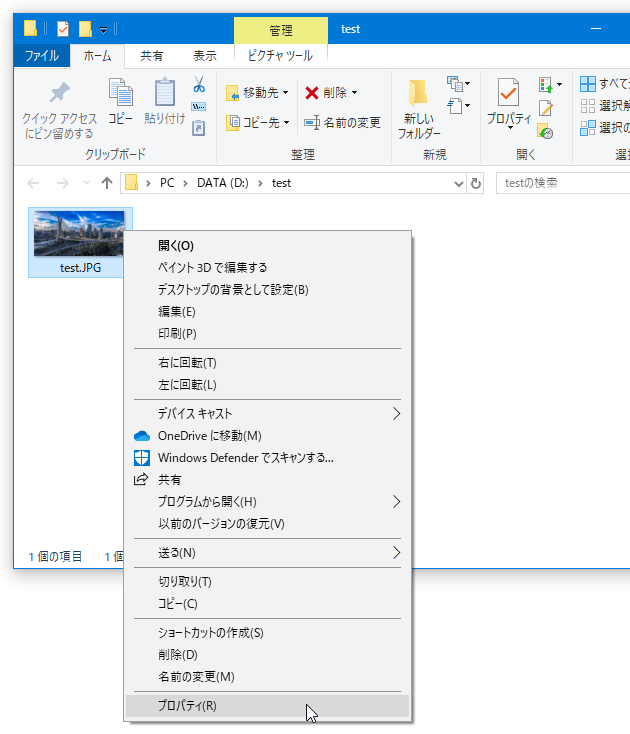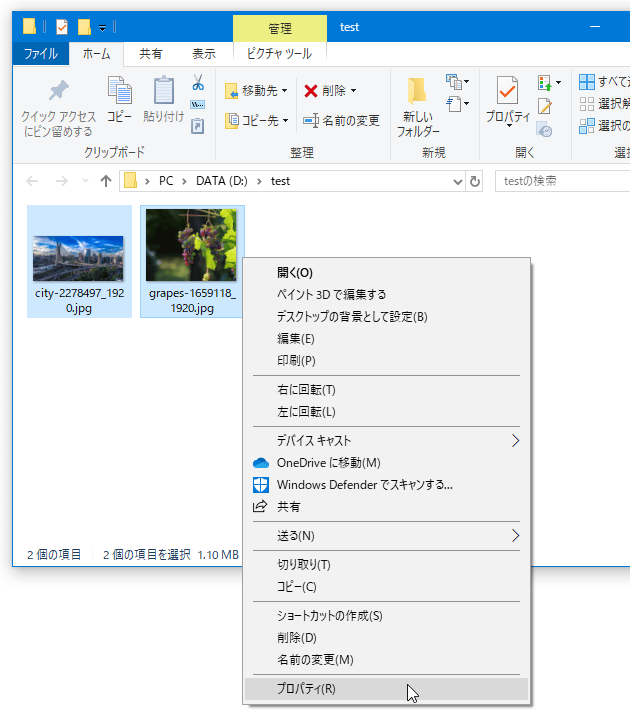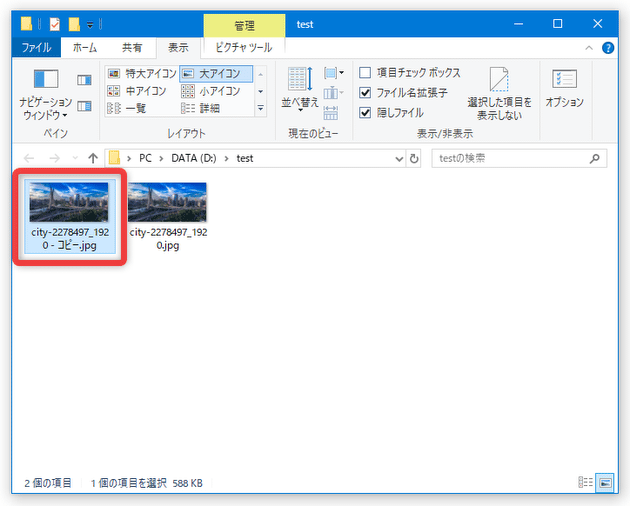Windows の標準機能を使い、写真に含まれる “ Exif 情報 ” や文書の “ 作成者情報 ” 等を削除する
このページでは、写真に含まれる Exif 情報 や、オフィス文書(Word / Excel / PowerPoint など)に含まれる作成者情報等を削除する方法を紹介します。
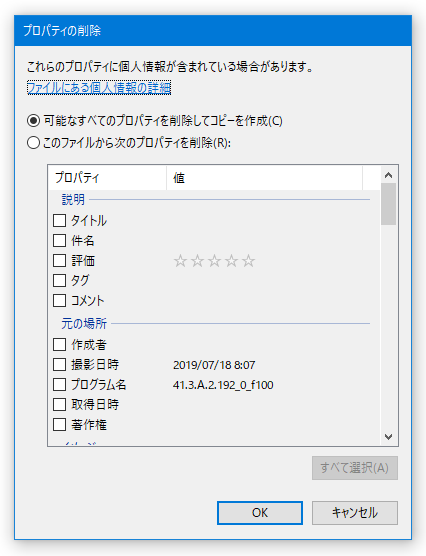
- 複数画像のメタデータ(Exif / XMP / IPTC / Maker)を、一括編集することができるソフト「ExifToolGUI」
- JPEG / PNG ファイルから、メタデータを取り除いてくれるソフト「JPEG & PNG Stripper」
- ファイルのタイムスタンプや属性を変更することができるフリーソフト
スマホやデジカメで撮影した写真には、撮影日時やカメラのモデル、位置情報(GPS)などの情報が含まれていることがあります。
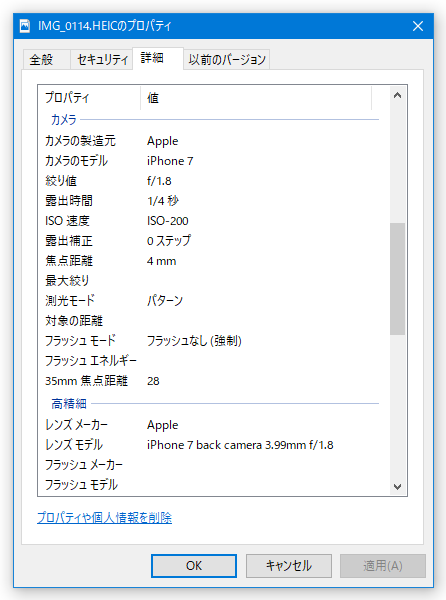
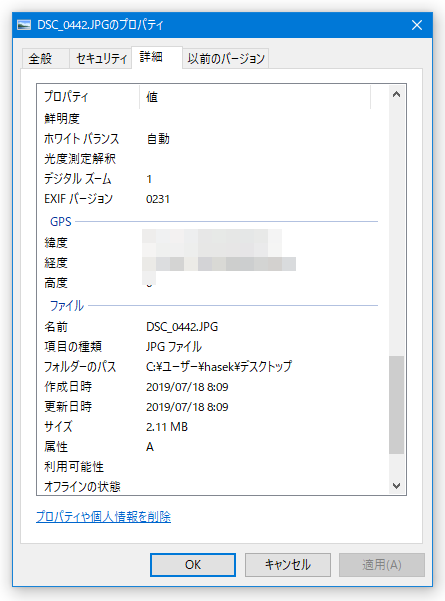
写真のこういった情報から身バレなどのトラブルに繋がるケースもなくはないので、インターネットに写真をアップロードする際は、個人情報に繋がるような情報を削除してからアップするのが望ましいように思います。
また、Word / Excel / PowerPoint などのオフィスドキュメントにも、タイトル / 件名 / 作成者 / コンテンツの作成日時 等々の情報が含まれていることがあります。
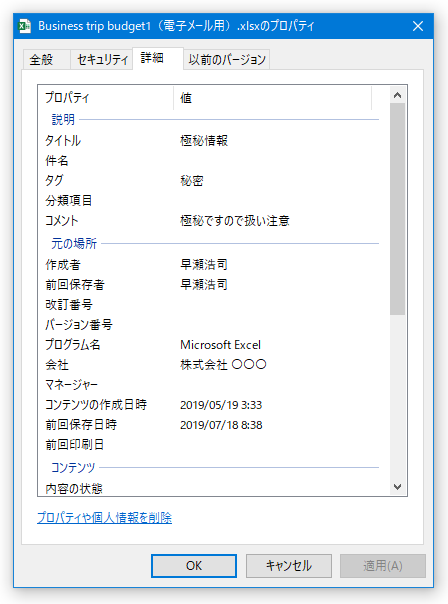
これらの情報は必要であるケースがほとんどであると思われますが、場合によっては削除しておいた方が良いこともあるでしょう。
そこでこのページでは、写真に含まれる Exif 情報や、オフィスドキュメントに含まれる作成者情報等を、Windows の標準機能で削除する方法を紹介します。
(複数のファイルをまとめて処理することもできます)
ちなみに、Windows が標準で削除可能な Exif 情報には、次のようなものがあります。
- 作成者
- 撮影日時
- プログラム名
- 取得日時
- 著作権
- イメージ ID
- カメラの製造元
- カメラのモデル
- レンズ メーカー
- レンズ モデル
- 緯度
- 経度
- 高度
一方、Word / Excel / PowerPoint などのオフィスドキュメントについては、
- タイトル
- 件名
- タグ
- 分類項目
- コメント
- 作成者
- 前回保存者
- 改訂番号
- バージョン番号
- プログラム名
- 会社
- マネージャー
- コンテンツの作成日時
- 前回保存日時
- 前回印刷日
- 総編集時間
- まず、Exif 情報や作成者情報等の削除を行いたいファイルを右クリックし、「プロパティ」を選択します。 複数のファイルをまとめて処理したい時は、「Ctrl」キーや「Shift」キーを押しながら目的のファイルを選択し、右クリック → 「プロパティ」を選択します。
- 選択していたファイルのプロパティが表示されるので、「詳細」タブを開きます。
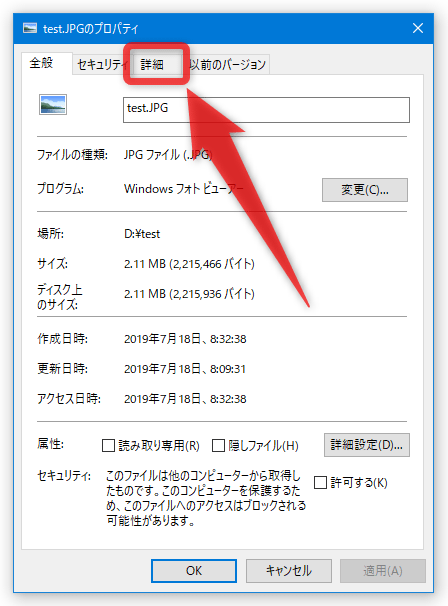
- 続いて、画面左下にある「プロパティや個人情報を削除」というリンクをクリックします。

- 「プロパティの削除」という画面が表示されます。
削除可能な情報すべてを削除したい時は、画面上部の欄で
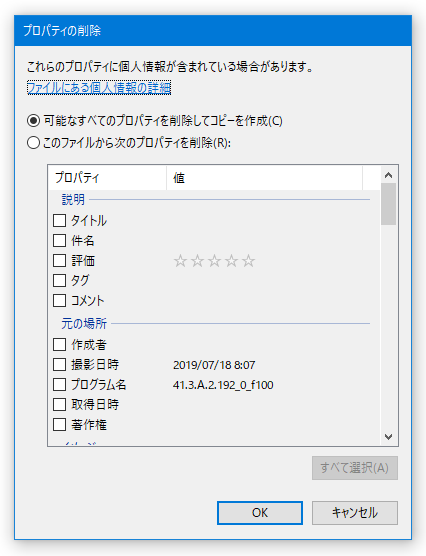
- 可能なすべてのプロパティを削除してコピーを作成(C)
特定の情報のみを削除したい時は、上部の欄で- このファイルから次のプロパティを削除(R)
(複数選択可)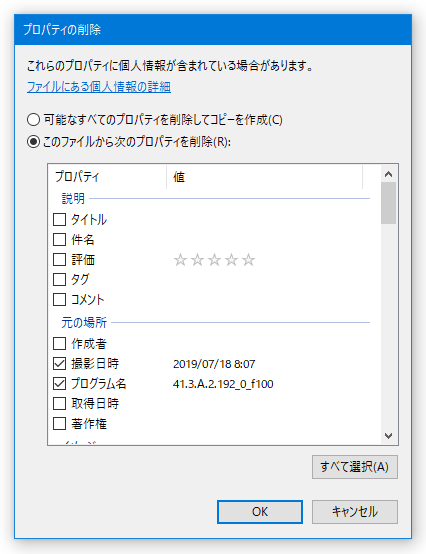
- 削除する情報を指定したら、右下の「OK」ボタンをクリックします。
- ファイルの「プロパティ」画面に戻ります。
これで、選択していたファイルの Exif 情報などが削除されています。元のファイル
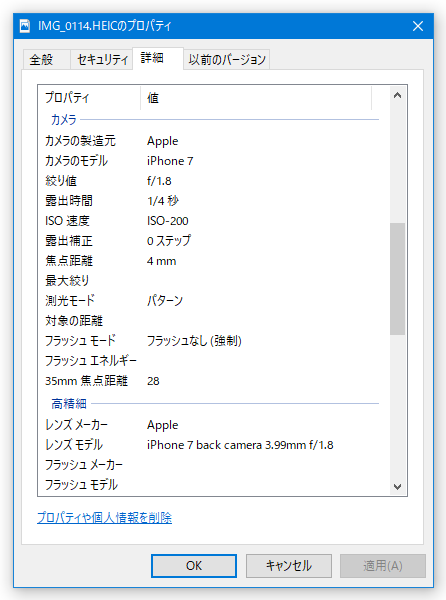 Exif 情報を削除した後尚、削除の際に「可能なすべてのプロパティを削除してコピーを作成(C)」を選択していた場合は、選択していたファイルと同じフォルダ内に、各種情報の削除が行われたファイルが出力されます。 情報の削除が行われたファイルは「元のファイル名 - コピー」という名前で出力されるので、適宜リネームして使うとよいでしょう。
Exif 情報を削除した後尚、削除の際に「可能なすべてのプロパティを削除してコピーを作成(C)」を選択していた場合は、選択していたファイルと同じフォルダ内に、各種情報の削除が行われたファイルが出力されます。 情報の削除が行われたファイルは「元のファイル名 - コピー」という名前で出力されるので、適宜リネームして使うとよいでしょう。
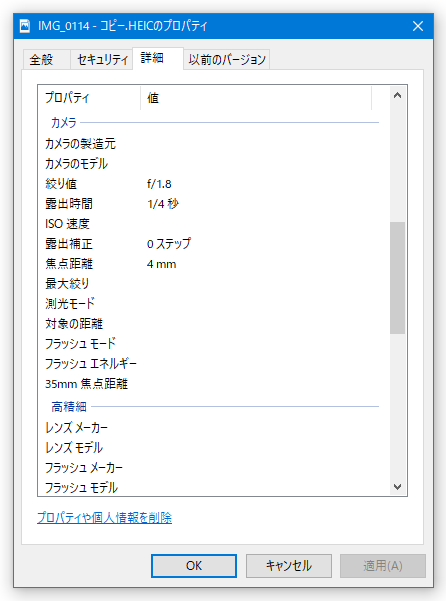
元のファイルの方は、必要なければ削除しても OK です。
| 写真の Exif 情報や、文書の作成者情報等を削除する TOPへ |